Excel表格制作教程入门
更新日期:2023-06-12 来源:本站整理 作者:喵喵酱
如果你的工作需要每天面对满屏的excel表格,是不是会经常因为怎么快速填充公式、多角度分析、数据透视图、删除重复项......而感到头疼?这里收集整理了一些关于excel表格制作的入门级操作,一起来学习这几个职场Excel小窍门,轻轻松松提高工作效率,超实用,新技能!
【Excel表格制作入门教程】
一、打开Excel并创建新工作簿
打开Excel软件后,可以看到一个空白的工作簿。工作簿是Excel中的一个基本单位,它包含多个工作表,每个工作表都是一个电子表格。
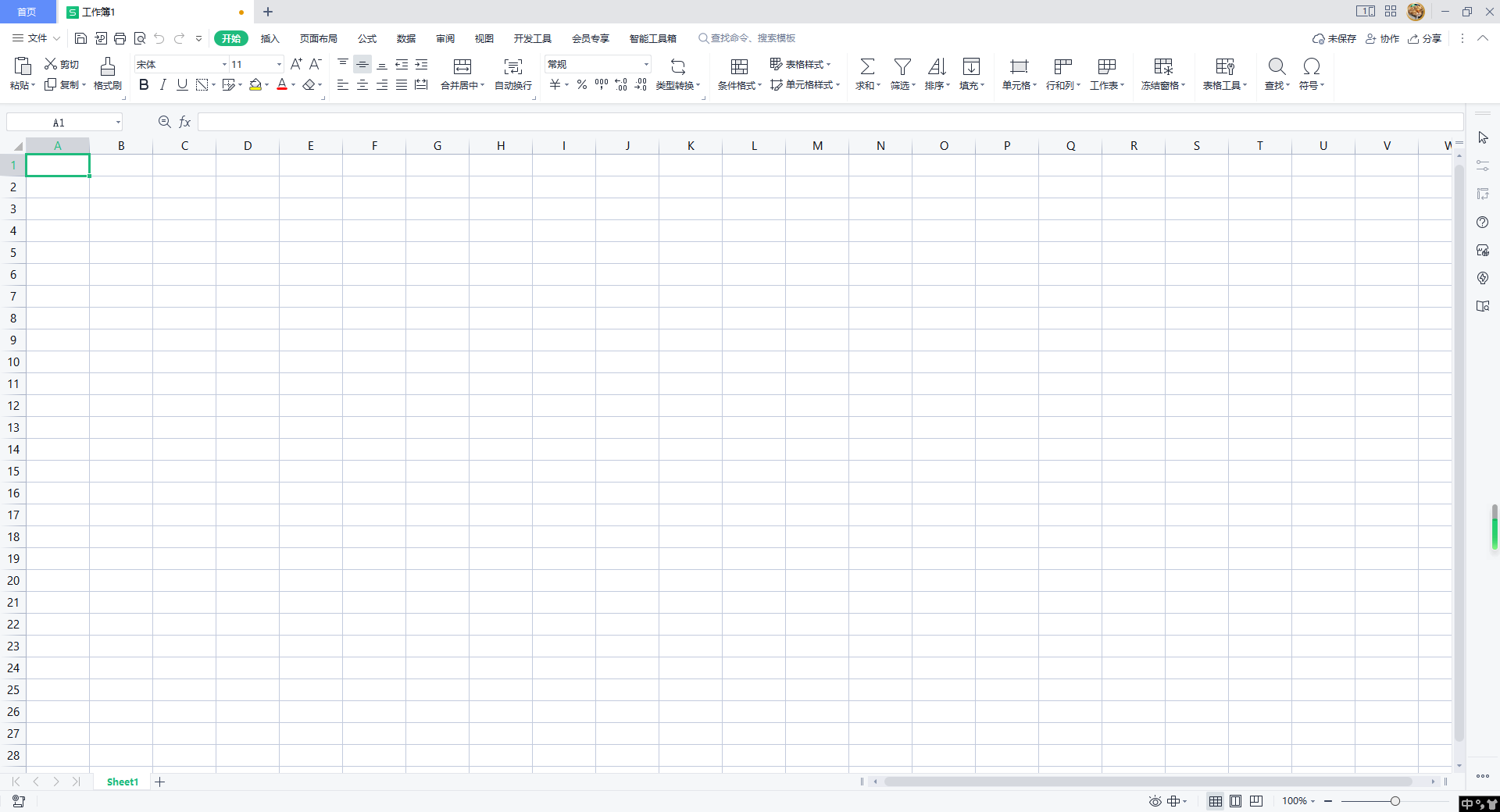
我们可以通过以下两种方式创建新工作簿:
1、点击Excel窗口左上角的“文件”菜单,选择“新建”选项,然后选择“空白工作簿”;
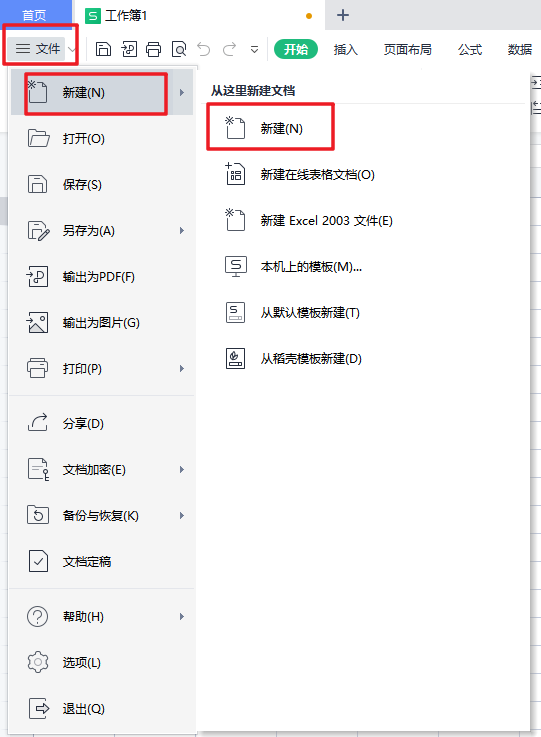
2、直接使用快捷键“Ctrl+N”来创建新工作簿。

二、设置工作表名称
在创建新工作簿后,我们可以看到默认的工作表名称为“Sheet1”,“Sheet2”等。为了方便管理和识别,我们需要为工作表设置一个有意义的名称。
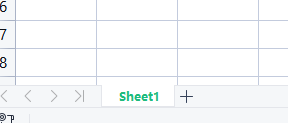
设置工作表名称的方法:
1、双击工作表名称,然后输入新的名称;
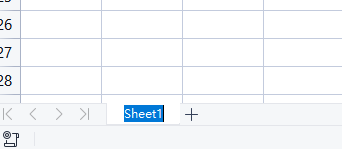
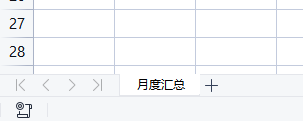
2、选中工作表名称,然后点击鼠标右键,选择“重命名”。
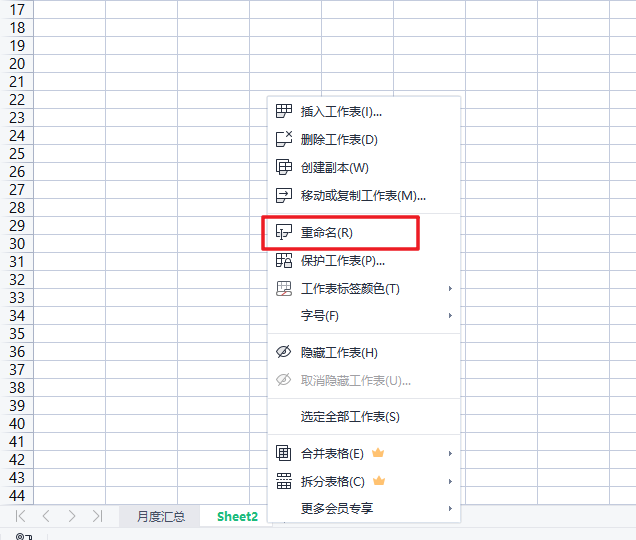
三、插入数据
在Excel中,数据是表格的基本元素。插入数据的方法如下:
1、选中单元格,然后输入数据;
2、复制已有数据,然后粘贴到新的单元格中;
3、选中多个单元格,然后输入数据。
四、格式化表格
格式化表格可以使表格更加美观,同时也能够提高数据的可读性和可视化效果。
1、设置单元格格式
在Excel中,单元格格式可以设置为数字、货币、百分比、日期、时间等多种格式。
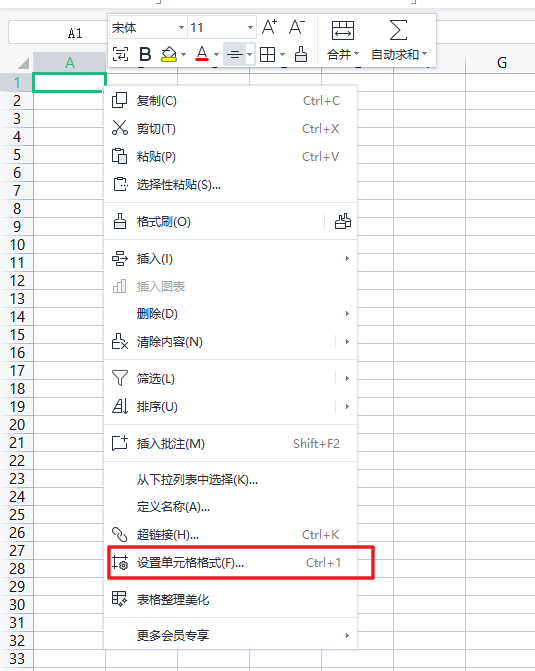
设置单元格格式的方法:
选中单元格或单元格区域,然后点击“开始”选项卡中的“数字”下拉框,选择合适的格式。
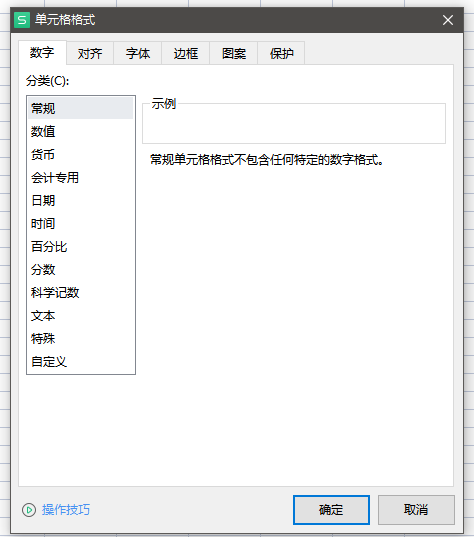
2、设置单元格对齐方式
单元格对齐方式可以设置为左对齐、居中、右对齐等。
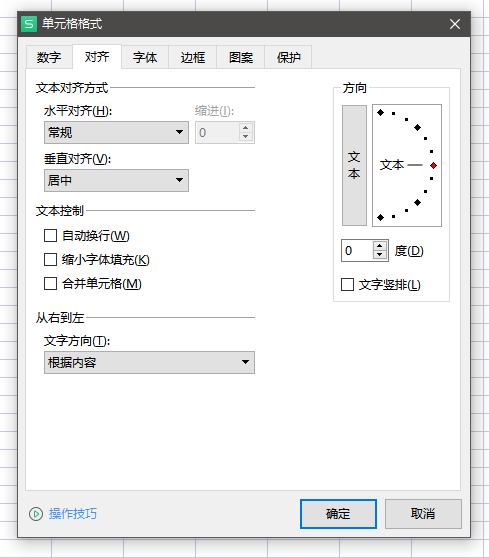
设置单元格对齐方式的方法:
选中单元格或单元格区域,然后点击“开始”选项卡中的“对齐方式”下拉框,选择合适的对齐方式。
3、设置表格边框
表格边框可以设置为不同的线条样式和粗细。
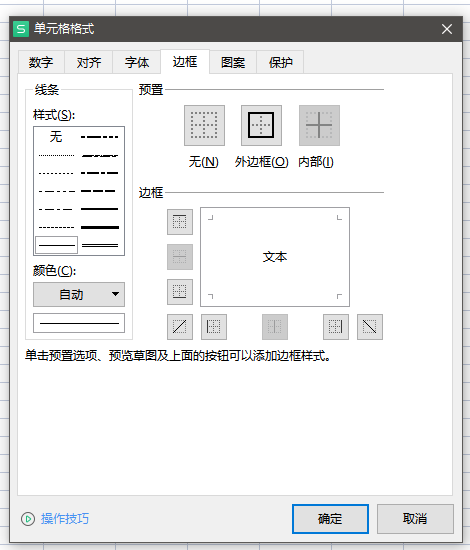
设置表格边框的方法:
选中单元格或单元格区域,然后点击“开始”选项卡中的“边框”下拉框,选择合适的线条样式和粗细。
五、使用公式和函数
Excel的一个重要功能是公式和函数,它们可以用于计算和分析数据。公式由单元格引用、运算符和函数组成,可以进行各种数学、统计和逻辑运算。
函数是一种特殊的公式,它是由函数名、参数和参数值组成的。Excel中有很多内置的函数,如SUM、AVERAGE、MAX、MIN等,可以用于计算和分析数据。
使用公式和函数的方法:
1、输入公式或函数
在单元格中输入公式或函数的方法是,在单元格中输入“=”符号,然后输入公式或函数。
例如,输入“=A1+B1”表示将A1单元格和B1单元格的值相加。
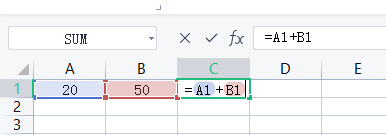
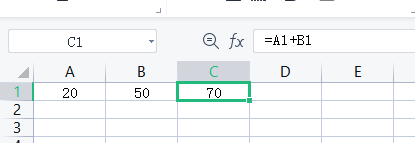
2、使用函数向导
Excel还提供了函数向导,可以帮助我们选择和输入函数的参数。
使用函数向导的方法:
在单元格中输入“=”符号,然后输入函数名,然后按下“Ctrl+Shift+A”快捷键,就可以打开函数向导。
六、制作图表
Excel还可以用于制作各种图表,如柱形图、折线图、饼图等。图表可以直观地展示数据,使数据更加易于理解。
制作图表的方法:
1、选中需要制作图表的数据。
2、点击“插入”选项卡中的“图表”按钮,选择合适的图表类型。
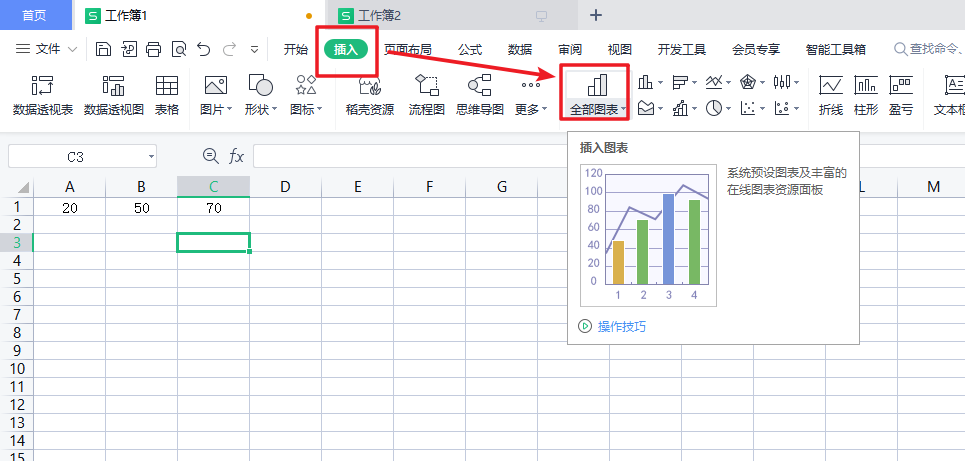
3、根据需要进行调整,如添加图例、更改图表类型、更改颜色等。

七、保存和关闭工作簿
在完成Excel表格后,需要将其保存。保存Excel表格的方法:
1、点击Excel窗口左上角的“文件”菜单,选择“保存”。
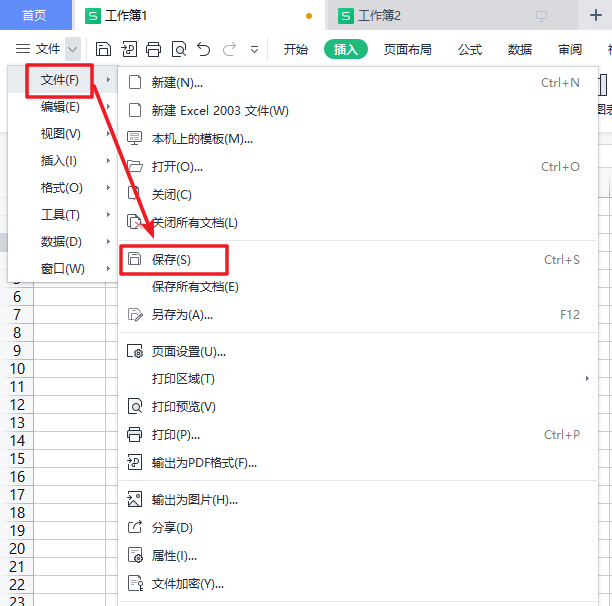
2、使用快捷键“Ctrl+S”保存。
在保存Excel表格之前,需要选择保存的位置和文件名。保存后,可以随时打开并编辑。
关闭Excel表格的方法:
1、点击Excel窗口左上角的“文件”菜单,选择“关闭”选项。
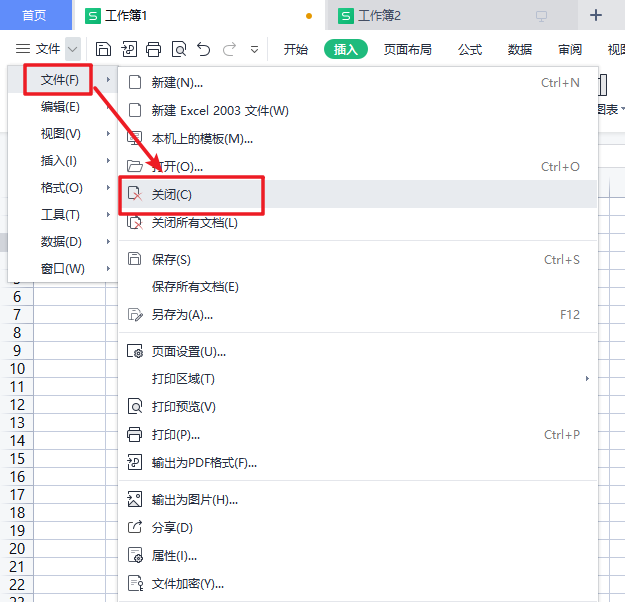
2、使用快捷键“Ctrl+W”关闭。

以上就是Excel表格的入门基本操作,初学者们可以尝试制作你们的第一份表格哟。
